在Linux系統中修改靜態IP地址可以通過多種方式實現。在本文中,我們將介紹兩種常見的方法:命令行方式和配置文件方式。無論你是初學者還是有經驗的Linux用戶,本文都將向你展示如何使用這兩種方法來修改靜態IP地址。
方法一:命令行方式
- 打開終端
首先,我們需要打開終端。你可以使用鍵盤快捷鍵Ctrl+Alt+T來打開終端,或者在應用程序菜單中找到終端圖標并雙擊打開。 - 查看網絡接口
運行以下命令來查看當前系統上的網絡接口:
ifconfig -a
這將列出所有的網絡接口,以及它們的IP地址、子網掩碼和其他相關信息。請注意你想修改的網絡接口的名稱和IP地址。
- 修改IP地址
現在,我們將使用以下命令來修改指定網絡接口的IP地址、子網掩碼和網關地址。替換其中的內容為你所需的IP地址、子網掩碼和網關地址。
sudo ifconfig netmask
sudo route add default gw
例如,如果要將"eth0"網絡接口的IP地址更改為"192.168.0.2",子網掩碼為"255.255.255.0",網關地址為"192.168.0.1",則命令如下:
sudo ifconfig eth0 192.168.0.2 netmask 255.255.255.0
sudo route add default gw 192.168.0.1
請確保你具有管理員權限,在使用"sudo"命令之前,系統會要求你輸入密碼。
- 驗證IP地址
修改完成后,再次運行以下命令來驗證新的IP地址是否已經生效:
ifconfig -a
如果IP地址已經成功修改,你將可以看到新的IP地址在對應的網絡接口下。
方法二:配置文件方式
- 打開終端
同樣,我們需要打開終端來進行操作。 - 編輯網絡配置文件
運行以下命令來編輯網絡配置文件:
sudo nano /etc/network/interfaces
這將使用"nano"編輯器打開"/etc/network/interfaces"文件。如果你不習慣使用"nano"編輯器,你也可以選擇其他喜歡的編輯器,如"vi"或"gedit"。
- 修改IP地址
在打開的文件中,你將看到當前網絡接口的配置。根據你的需求,將以下內容修改為所需的IP地址、子網掩碼和網關地址:
iface inet static
address
netmask
gateway
舉個例子,如果你想將"eth0"網絡接口的IP地址更改為"192.168.0.2",子網掩碼為"255.255.255.0",網關地址為"192.168.0.1",則修改后的內容如下:
iface eth0 inet static
address 192.168.0.2
netmask 255.255.255.0
gateway 192.168.0.1
保存文件并關閉編輯器。
- 重新啟動網絡服務
運行以下命令來重新啟動網絡服務,使配置文件中的修改生效:
sudo systemctl restart networking
請注意,不同的Linux發行版可能有不同的網絡服務管理命令。在某些發行版上,你可能需要運行其他命令來重新啟動網絡服務。
- 驗證IP地址
使用以下命令來驗證新的IP地址是否已經生效:
ifconfig -a
如果IP地址已經成功修改,你將可以看到新的IP地址在對應的網絡接口下。
總結
本文介紹了兩種在Linux系統中修改靜態IP地址的常用方法:命令行方式和配置文件方式。命令行方式適合那些喜歡直接在終端進行操作的用戶,而配置文件方式則更適合那些喜歡編輯配置文件來進行配置的用戶。在任何一種方法中,你都需要明確指定所需的IP地址、子網掩碼和網關地址,并通過重新啟動網絡服務或重啟系統來使修改生效。如果你對Linux網絡配置還不太熟悉,可以先嘗試在虛擬機中進行實驗,以避免對生產環境造成不必要的影響。
下次當你需要修改Linux系統中的靜態IP地址時,可以輕松地按照本文所介紹的方法進行操作。盡管這兩種方法都相對簡單,選擇哪種方法還是取決于你的個人偏好和經驗水平。無論你使用哪種方法,希望本文能夠對你有所幫助。
-
Linux
+關注
關注
87文章
11402瀏覽量
212059 -
網絡接口
+關注
關注
0文章
89瀏覽量
17600 -
終端
+關注
關注
1文章
1175瀏覽量
30442 -
ip地址
+關注
關注
0文章
305瀏覽量
17362
發布評論請先 登錄
相關推薦
如何設置靜態ip地址
如何在Ubuntu 20.04設置靜態IP地址
linux查找ip地址的三種方法

linux系統查看ip地址命令
linux修改網卡ip配置文件
什么是靜態IP地址?什么是DHCP?DHCP與靜態IP到底有何區別呢?
恒訊科技分析:香港服務器centos修改ip地址的方法有哪些?
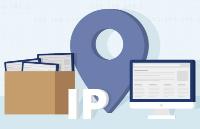





 linux修改靜態ip地址方法
linux修改靜態ip地址方法
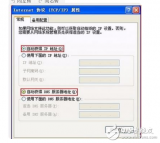

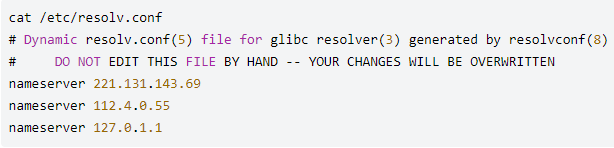










評論